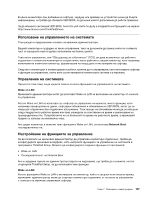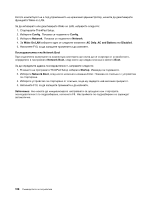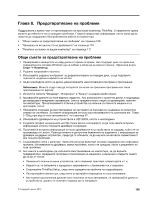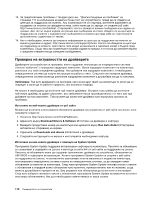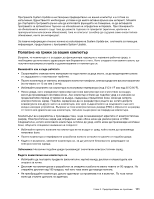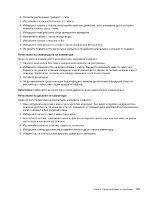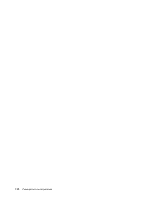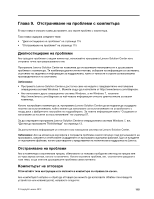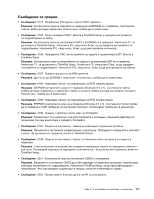Lenovo ThinkPad X131e (Bulgarian) User Guide - Page 130
Почистване на капака на компютъра ви, Карта с памет
 |
View all Lenovo ThinkPad X131e manuals
Add to My Manuals
Save this manual to your list of manuals |
Page 130 highlights
SSD SSD SSD Mini-PCI SD SDHC SDXC MultiMediaCard SD Lenovo няма SSD ThinkPad в Lenovo http://www.lenovo.com/register. Lenovo ThinkPad 1 5 1 112
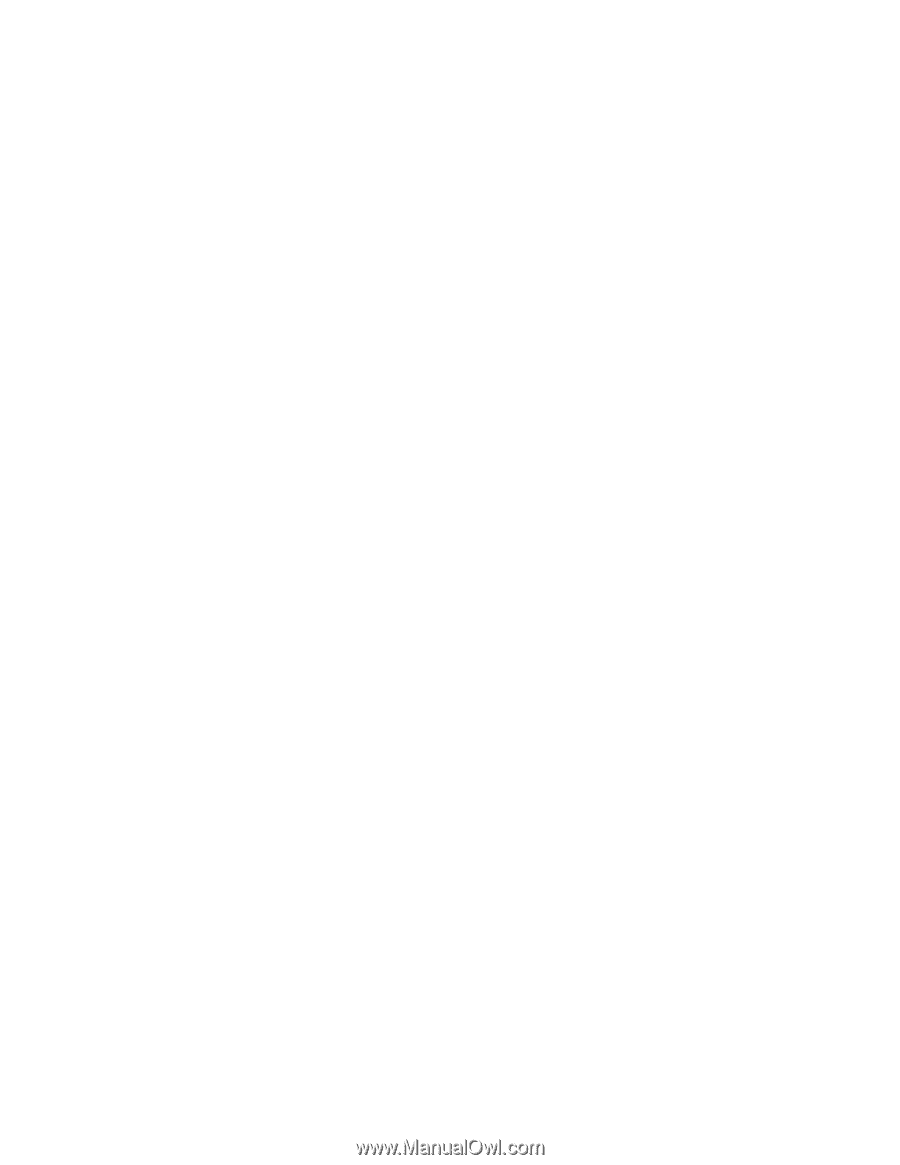
Носете правилно компютъра си
•
Преди да преместите компютъра, премахнете всички носители, изключете свързаните устройства
и откачете кабелите.
•
Когато вдигате отворения компютър, дръжте го за дъното. Не вдигайте и не дръжте компютъра
си за дисплея.
Боравете правилно с носителите и устройствата
•
Когато инсталирате твърд диск или SSD устройство, следвайте инструкциите, предоставени с
оборудването, и прилагайте натиск върху устройството само където е необходимо.
•
Изключете компютъра, ако подменяте твърдия диск или SSD устройството.
•
Когато подменяте твърдия диск или SSD устройството, поставете отново капака на гнездото
на устройството.
•
Съхранявайте външните и сменяемите твърди дискове в подходящи контейнери или опаковки,
когато не се използват.
•
Преди да инсталирате някое от следните устройства, докоснете метална маса или заземен метален
обект. Това намалява статичния електрически заряд на тялото ви. Статичното електричество може
да повреди устройството.
–
Модул памет
–
Mini-PCI карта
–
Карта с памет, като например SD карта, SDHC карта, SDXC карта и MultiMediaCard
Забележка:
Не всички посочени устройства са включени в компютъра.
Това намалява статичния електрически заряд на тялото ви. Статичното електричество може
да повреди устройството.
•
По време на прехвърляне на данни към или от флаш картов носител, като например SD карта, не
поставяйте компютъра в режим на заспиване или хибернация, преди прехвърлянето на данни да
завърши; в противен случай данните ви може да се повредят.
Внимавайте при задаването на пароли
•
Помнете паролите си. Ако забравите паролата на надзорник или за твърд диск, Lenovo няма
да я нулира и е възможно да се наложи да подмените дънната платка, твърдия диск или SSD
устройството.
Регистриране на вашия компютър
•
Регистрирайте вашия компютър ThinkPad в Lenovo на адрес http://www.lenovo.com/register.
Това може да помогне на властите да върнат компютъра ви, ако бъде изгубен или откраднат.
Регистрирането на компютъра също така позволява на Lenovo да ви уведомява за възможни
техническа информация и обновления.
Не модифицирайте компютъра си
•
Само оторизиран сервизен техник за ThinkPad трябва да разглобява и поправя компютъра.
•
Не модифицирайте и не ограничавайте лостчетата, за да запазите дисплея отворен или затворен.
Почистване на капака на компютъра ви
Периодично почиствайте компютъра си, като направите следното:
1. Подгответе смес от слаб почистващ препарат за кухненска употреба (без съдържание на
абразивна пудра или химикали като киселини или основи). Използвайте 5 части вода към 1
част препарат.
112
Ръководството за потребителя